Εισαγωγή
Το Aiseesoft Video Converter για Mac έχει τη δυνατότητα μετατροπής βίντεο 4K / HD / SD σε δημοφιλείς μορφές βίντεο / ήχου για καλύτερη αναπαραγωγή σε οποιαδήποτε συσκευή αναπαραγωγής βίντεο και φορητή συσκευή. Η όλη διαδικασία μετατροπής δεν θα έχει καμία απώλεια ποιότητας. Εάν θέλετε να μετατρέψετε το βίντεό σας, αυτή θα ήταν η καλύτερη επιλογή για εσάς. Αυτό το άρθρο σας δείχνει πώς να χρησιμοποιείτε σωστά αυτόν τον μετατροπέα βίντεο. Υπάρχουν τρεις εκδόσεις αυτού του μετατροπέα βίντεο Mac, εδώ παίρνουμε την τυπική έκδοση για παράδειγμα.
Πώς να μετατρέψετε βίντεο σε Mac
Βήμα 1 Κατεβάστε και εγκαταστήστε το Aiseesoft Video Converter για Mac βήμα προς βήμα. Εγγραφείτε με την απαιτούμενη διεύθυνση email και τον κωδικό εγγραφής που σας στείλαμε.
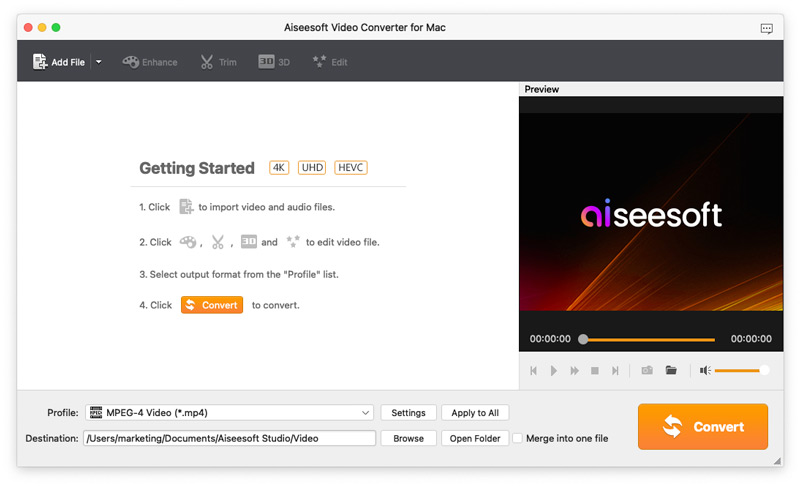
Βήμα 2 Πατήστε Προσθήκη αρχείου για να εισαγάγετε το αρχείο βίντεο που θέλετε να μετατρέψετε σε αυτό το λογισμικό μετατροπής βίντεο.
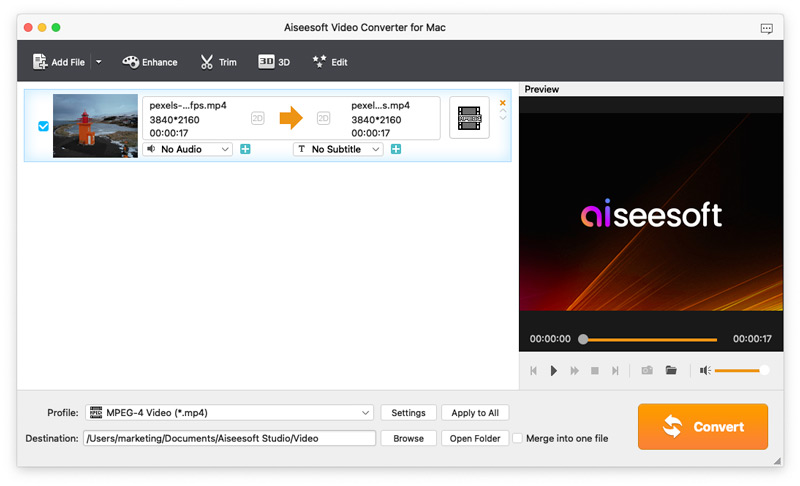
Βήμα 3 Κάντε κλικ στην αναπτυσσόμενη λίστα του Προφίλ ⬇️ και επιλέξτε τη μορφή προορισμού ή πληκτρολογήστε το όνομα της μορφής στο πλαίσιο γρήγορης αναζήτησης. Για παράδειγμα, εισαγωγή iPad και όλες οι κατάλληλες μορφές θα εμφανιστούν στα δεξιά.
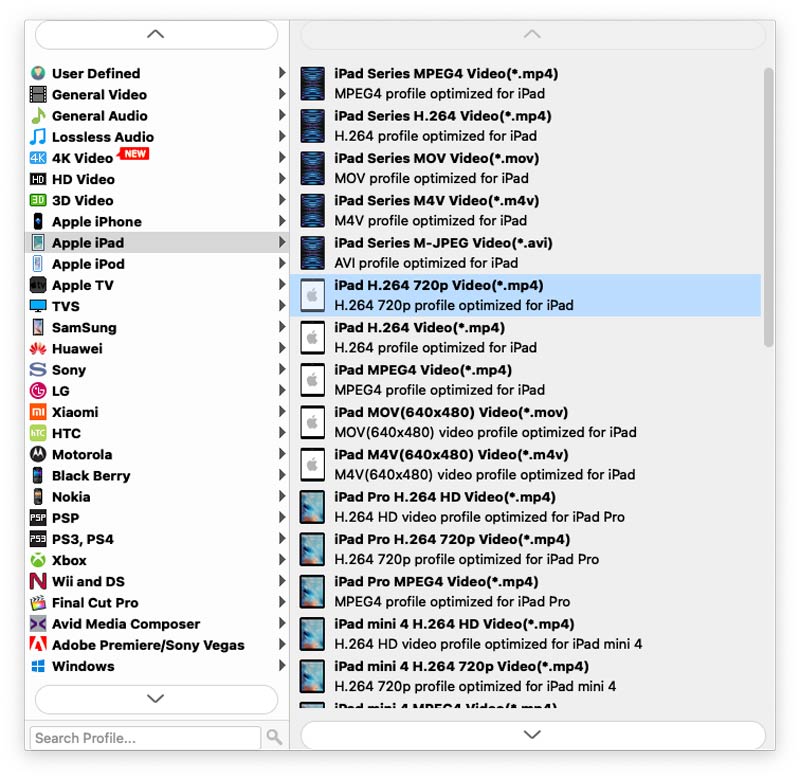
Βήμα 4 Εάν θέλετε να αλλάξετε τη διάρκεια του βίντεο και να λάβετε το απαραίτητο μέρος, ελέγξτε το βίντεο και κάντε κλικ Περικοπή. Στο παράθυρο περικοπής, σύρετε τις γραμμές για να ορίσετε την ώρα έναρξης και λήξης. Εάν θέλετε να χρησιμοποιήσετε τη λειτουργία επεξεργασίας, ελέγξτε το αρχείο βίντεο και κάντε κλικ Εφέ ή Περικοπή και ελάτε στη διεπαφή επεξεργασίας. Προσαρμόστε το εφέ βίντεο, την αναλογία διαστάσεων και προσθέστε υδατογραφήματα στο βίντεο όπως θέλετε.
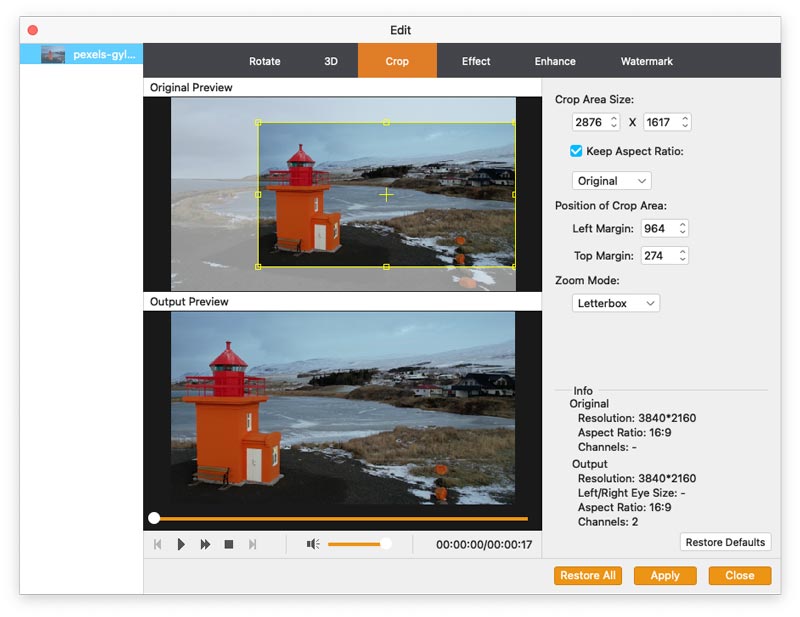
Ή αυτός ο μετατροπέας βίντεο για Mac έχει προσθέσει τη νέα λειτουργία βελτίωσης βίντεο. Δηλαδή, μπορείτε να βελτιώσετε την ποιότητα του βίντεο με ευκολία, όπως μπορείτε να αναβαθμίσετε την ανάλυση, να βελτιστοποιήσετε τη φωτεινότητα και την αντίθεση και να αφαιρέσετε τον θόρυβο βίντεο. Επιπλέον, αυτό το λογισμικό σας επιτρέπει να περιστρέψετε / αναστρέψετε το βίντεό σας στη σωστή γωνία με ένα μόνο κλικ.
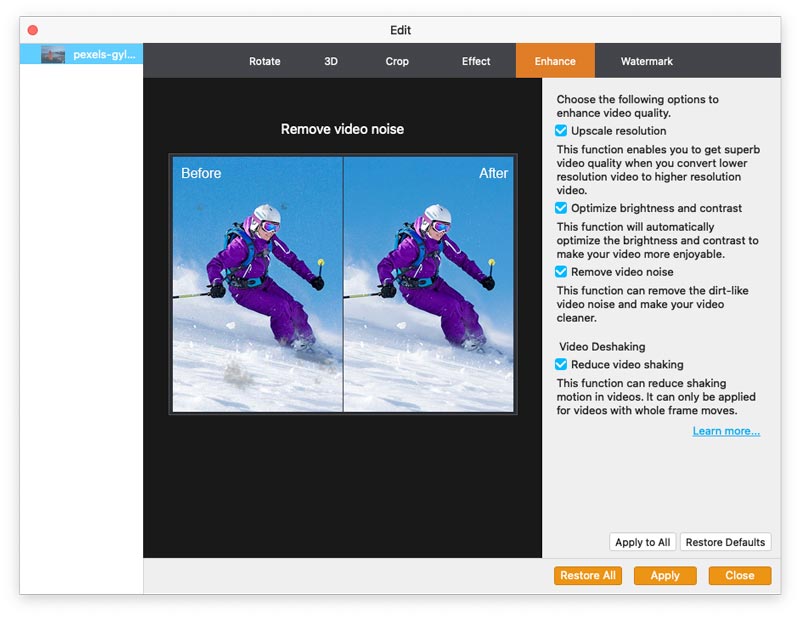
Βήμα 5 Όλες οι προετοιμασίες έχουν γίνει, κάντε κλικ στο κουμπί αναπαραγωγής στο παράθυρο προεπισκόπησης. Εάν είναι ικανοποιητικό, κάντε κλικ στην Αναζήτηση και ορίστε το φάκελο προορισμού όπου θα αποθηκευτεί το αρχείο που έχει μετατραπεί. Στη συνέχεια κάντε κλικ στο Μετατρέπω για να ξεκινήσει.

-
Πώς να μετατρέψετε MKV σε DivX
Αν έχετε κατεβάσει κάποιες ταινίες MKV για το PS3 ή το Xbox, μπορείτε να μετατρέψετε το MKV σε μορφή DivX. Βρείτε τον καλύτερο τρόπο για να αλλάξετε το αρχείο MKV σε DivX από το άρθρο.
 αναρτήθηκε από Τζένη Ράιαν | 30.05.2018
αναρτήθηκε από Τζένη Ράιαν | 30.05.2018 -
Πώς να μετατρέψετε MKV σε MPG
Εάν πρέπει να αλλάξετε MKV σε MPG, μπορείτε να μάθετε πρώτα περισσότερες λεπτομέρειες για τις δύο μορφές. Και στη συνέχεια μάθετε τη διαδικασία λεπτομερειών για να μετατρέψετε εύκολα το MKV σε MPG.
 αναρτήθηκε από Τζένη Ράιαν | 15.12.2020
αναρτήθηκε από Τζένη Ράιαν | 15.12.2020 -
Πώς μπορώ να παίξω MKV σε VLC
Παίζει το VLC MKV; Πώς να παίξετε βίντεο MKV ομαλά στο VLC Player; Για να απαντήσετε στην ερώτηση των χρηστών, αυτό το άρθρο σάς βοηθά να βρείτε τις καλύτερες λύσεις.
 αναρτήθηκε από Τζένη Ράιαν | 24.12.2020
αναρτήθηκε από Τζένη Ράιαν | 24.12.2020 -
Πώς να μετατρέψετε το M4V σε WMV
Τι μπορείτε να κάνετε για να χρησιμοποιήσετε τα αρχεία iTunes στη λειτουργία των Windows, θα πρέπει να μετατρέψετε το M4V σε WMV. Απλά μάθετε πώς να αλλάξετε εύκολα το κρυπτογραφημένο M4V σε WMV από το άρθρο.
 αναρτήθηκε από Τζένη Ράιαν | 14.12.2020
αναρτήθηκε από Τζένη Ράιαν | 14.12.2020 -
Πώς να μετατρέψετε το M4V σε MPEG
Αν έχετε κάποια αρχεία iTunes, πρέπει να μετατρέψετε M4V σε MPEG για να παίξετε το iTunes σε DVD. Μάθετε την καλύτερη μέθοδο μετατροπής του M4V σε MPEG από το άρθρο.
 αναρτήθηκε από Τζένη Ράιαν | 11.12.2020
αναρτήθηκε από Τζένη Ράιαν | 11.12.2020 -
Πώς να μετατρέψετε AVI σε WMA με υψηλή ποιότητα
Απλώς μάθετε περισσότερες πληροφορίες σχετικά με τον τρόπο αλλαγής AVI σε WMA από το άρθρο.
 αναρτήθηκε από Τζένη Ράιαν | 11.05.2018
αναρτήθηκε από Τζένη Ράιαν | 11.05.2018 -
Καλύτερος μετατροπέας AVI σε 3G2 All-in-One
Αυτό το άρθρο σας κοινοποιεί τον καλύτερο μετατροπέα All-in-One AVI σε 3G2. Μπορείτε εύκολα να μετατρέψετε αρχεία βίντεο AVI σε αρχεία 3G2 και να εξατομικεύσετε την έξοδο βίντεο όπως θέλετε.
 αναρτήθηκε από Τζένη Ράιαν | 11.12.2020
αναρτήθηκε από Τζένη Ράιαν | 11.12.2020 -
Πώς να μετατρέψετε TS σε AVI
Όταν έχετε βίντεο σε μορφή TS, θα πρέπει να μετατρέψετε το TS σε AVI για αναπαραγωγή σε συσκευές. Μάθετε την καλύτερη μέθοδο για τη διακωδικοποίηση αρχείων TS στο AVI τώρα.
 αναρτήθηκε από Τζένη Ράιαν | 15.01.2021
αναρτήθηκε από Τζένη Ράιαν | 15.01.2021 -
Πώς να μετατρέψετε M2TS σε AVI για HDTV
Όταν πρέπει να χρησιμοποιήσετε αρχεία AVCHD σε HDTV, θα πρέπει να μετατρέψετε αρχεία M2TS σε AVI. Το άρθρο εξηγεί την καλύτερη και ευκολότερη μέθοδο μετατροπής του M2TS σε AVI.
 αναρτήθηκε από Τζένη Ράιαν | 11.12.2020
αναρτήθηκε από Τζένη Ράιαν | 11.12.2020 -
Πώς να μετατρέψετε MKV σε AVI
Πώς μπορείτε να μετατρέψετε MKV σε AVI; Αυτό το άρθρο μπορεί να σας δώσει μερικές συμβουλές.
 αναρτήθηκε από Andrew Miller | 11.01.2021
αναρτήθηκε από Andrew Miller | 11.01.2021 -
Πώς να μετατρέψετε MKV σε VOB
Αυτό το άρθρο παρουσιάζει τις βασικές γνώσεις του MKV και του VOB. Θα λάβετε επίσης πληροφορίες για το γιατί και πώς να μετατρέψετε το MKV σε VOB μετά την ανάγνωση αυτού του άρθρου.
 αναρτήθηκε από Andrew Miller | 11.01.2021
αναρτήθηκε από Andrew Miller | 11.01.2021 -
Πώς να μετατρέψετε DAT σε AVI
Αυτό το άρθρο σας κοινοποιεί έναν καλύτερο μετατροπέα DAT σε AVI. Μπορείτε να μετατρέψετε αρχεία βίντεο DAT σε αρχεία AVI με αρκετά αποτελεσματικό και αποδοτικό τρόπο.
 αναρτήθηκε από Andrew Miller | 11.01.2021
αναρτήθηκε από Andrew Miller | 11.01.2021 -
Πώς να μετατρέψετε το AVI σε ASF
Όταν πρέπει να χρησιμοποιήσετε αρχεία ASF για έναν συγκεκριμένο τύπο συσκευής, πρέπει να μετατρέψετε το AVI σε ASF σε μια συγκεκριμένη ανάλυση. Μάθετε την καλύτερη μέθοδο μετατροπής του AVI σε ASF.
 αναρτήθηκε από Τζένη Ράιαν | 14.12.2020
αναρτήθηκε από Τζένη Ράιαν | 14.12.2020 -
Πώς να μετατρέψετε AVI σε TS
Θέλετε να μετατρέψετε το AVI σε TS; Μάθετε την καλύτερη μέθοδο για να αλλάξετε το AVI σε TS από το άρθρο.
 αναρτήθηκε από Τζένη Ράιαν | 11.12.2020
αναρτήθηκε από Τζένη Ράιαν | 11.12.2020 -
Πώς να μετατρέψετε MPG σε VOB
Όταν πρέπει να μετατρέψετε το MPG σε VOB, μπορείτε να βρείτε εύκολα έναν μετατροπέα MPG σε VOB. Αλλά τι πρέπει να είναι ο σωστός τύπος αρχείου VOB; Μάθετε περισσότερα από το άρθρο.
 αναρτήθηκε από Τζένη Ράιαν | 11.12.2020
αναρτήθηκε από Τζένη Ράιαν | 11.12.2020 -
Πώς να μετατρέψετε 4K MTS σε MPEG
Όταν έχετε κάποια αρχεία AVCHD, πρέπει να μετατρέψετε το MTS σε MPEG για online streaming. Το άρθρο εξηγεί τις απαιτήσεις για τη μετατροπή των αρχείων MTS σε MPEG.
 αναρτήθηκε από Τζένη Ράιαν | 14.12.2020
αναρτήθηκε από Τζένη Ράιαν | 14.12.2020 -
Πώς να μετατρέψετε VOB σε MPEG
Εάν πρέπει να επεξεργαστείτε τα αρχεία VOB από το DVD σας, θα πρέπει πρώτα να διακωδικοποιήσετε το αρχείο VOB σε MPEG. Το άρθρο παρέχει την καλύτερη μέθοδο μετατροπής VOB σε MPEG.
 αναρτήθηκε από Τζένη Ράιαν | 15.12.2020
αναρτήθηκε από Τζένη Ράιαν | 15.12.2020 -
Πώς να μετατρέψετε VOB σε 3GP
Αν θέλετε να παρακολουθήσετε τα αρχεία VOB από το DVD στο τηλέφωνό σας Android, τότε θα πρέπει να μετατρέψετε το VOB σε 3GP για να παίξετε στο φορητό σας φορέα.
 αναρτήθηκε από Τζένη Ράιαν | 10.12.2020
αναρτήθηκε από Τζένη Ράιαν | 10.12.2020 -
Πώς να μετατρέψετε RMVB σε 3GP για το κινητό σας τηλέφωνο
Αν πρέπει να χρησιμοποιήσετε το αρχείο RMVB στο κινητό τηλέφωνο, πρέπει να μετατρέψετε το RMVB σε αρχείο 3GP. Απλά μάθετε τη μέθοδο λεπτομερειών για να μετατρέψετε το RMVB σε 3GP συμβατό με κινητό τηλέφωνο.
 αναρτήθηκε από Τζένη Ράιαν | 11.12.2020
αναρτήθηκε από Τζένη Ράιαν | 11.12.2020 -
AIFF σε MP3 - Μετατροπή AIFF σε MP3
Εάν θέλετε να μάθετε πώς να μετατρέψετε το AIFF σε MP3 εύκολα και γρήγορα, μπορείτε να κάνετε κλικ σε αυτήν τη σελίδα και να μάθετε να μετατρέπετε το AIFF σε MP3.
 αναρτήθηκε από Τζένη Ράιαν | 05.07.2018
αναρτήθηκε από Τζένη Ράιαν | 05.07.2018 -
Πώς να μετατρέψετε FLAC σε MP3
Θέλετε να μετατρέψετε το FLAC σε MP3; Αυτό το άρθρο σας δείχνει τον απλούστερο τρόπο μετατροπής FLAC σε MP3 σε Mac και Windows με μετατροπέα FLAC σε MP3.
 αναρτήθηκε από Τζένη Ράιαν | 21.06.2020
αναρτήθηκε από Τζένη Ράιαν | 21.06.2020 -
Πώς να μετατρέψετε το WMV σε MP3
Απλά θέλετε τον ήχο .mp3; Στη συνέχεια, αυτός ο δωρεάν μετατροπέας βίντεο θα σας βοηθήσει να μετατρέψετε το αρχείο .wmv σε .mp3 ήχου εύκολα και γρήγορα.
 αναρτήθηκε από Τζένη Ράιαν | 11.12.2020
αναρτήθηκε από Τζένη Ράιαν | 11.12.2020 -
Πώς να μετατρέψετε VOB σε MP3
Οι καλύτεροι τρόποι μετατροπής αρχείων VOB σε MP3 για επιστροφή σε δημοφιλή προγράμματα αναπαραγωγής MP3 και λογισμικό αναπαραγωγής πολυμέσων.
 αναρτήθηκε από Τζένη Ράιαν | 26.06.2018
αναρτήθηκε από Τζένη Ράιαν | 26.06.2018

